Page 1

Page 2
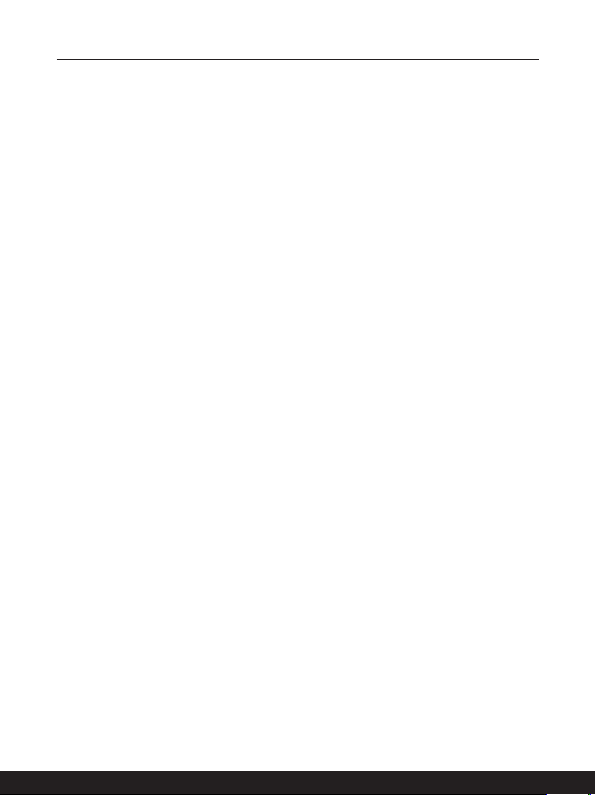
PRZEWODNIK UŻYTKOWNIKA
NOTEBOOKA
1-2 1-3
Page 3

Zawartość
Informacja dotycząca praw autorskich i znaków towarowych ......................................1-5
Historia wersji ...............................................................................................................1-5
Oświadczenie FCC-B o zakłóceniach częstotliwości radiowych ..................................1-6
Warunki FCC ................................................................................................................1-6
Zgodność z CE .............................................................................................................1-7
Uregulowania prawne dotyczące baterii .......................................................................1-7
Oświadczenie WEEE ...................................................................................................1-7
Informacja dotycząca substancji chemicznych .............................................................1-8
Uaktualnianie i gwarancja ...........................................................................................1-8
Zakup części wymiennych ............................................................................................1-8
Instrukcje bezpieczeństwa ...........................................................................................1-9
Najważniejsze informacje MSI ...................................................................................1-12
Wprowadzenia .............................................................................2-1
Rozpakowywanie .........................................................................................................2-2
Ogólny opis produktu ...................................................................................................2-3
Widok z góry (otwarty).............................................................................................2-3
Widok z przodu........................................................................................................2-6
Widok z prawej strony .............................................................................................2-7
Widok z lewej strony................................................................................................2-8
Widok od tyłu .........................................................................................................2-10
Widok od spodu.....................................................................................................2-11
Jak korzystać z klawiatury .........................................................................................2-13
Przycisk Windows .................................................................................................2-13
Włączanie klawiszy szybkiego uruchamiania ........................................................2-14
Używanie klawiszy Fn szybkiego uruchamiania....................................................2-14
Zrzut ekranu ..........................................................................................................2-15
Korzystanie z wielu monitorów ..............................................................................2-16
Sposób użycia: True Color (opcjonalnie) ..............................................................2-16
Dane techniczne .........................................................................................................2-17
Page 4

Pierwsze kroki .............................................................................3-1
Rozpoczęcie pracy z notebookiem ...............................................................................3-2
Jak komfortowo rozpocząć pracę z notebookiem ........................................................3-3
Jak zarządzać zasilaniem ............................................................................................3-4
Zasilacz AC/DC .......................................................................................................3-4
Bateria .....................................................................................................................3-4
W jaki sposób ustawić plan zasilania w systemie Windows 10 ....................................3-6
Wybór lub dostosowanie planu zasilania ................................................................3-6
Tworzenie własnego planu zasilania .......................................................................3-8
Jak ustawić login do odczytu linii papilarnych w Windows Hello (opcjonalnie) ..........3-10
Tworzenie Hasła....................................................................................................3-10
Ustawianie PINu ....................................................................................................3-12
Ustawianie odcisku linii papilarnych ......................................................................3-13
Jak używać Touchpada .............................................................................................3-15
O dyskach HDD i SSD ...............................................................................................3-16
O gnieździe M.2 SSD .................................................................................................3-16
Jak połączyć się z Internetem ....................................................................................3-17
Bezprzewodowa sieć LAN.....................................................................................3-17
Przewodowa sieć LAN ..........................................................................................3-19
Jak skonfigurować połączenie Bluetooth ...................................................................3-24
Aktywacja połączenia Bluetooth ............................................................................3-24
Jak połączyć się z urządzeniami zewnętrznymi .........................................................3-27
Jak wybrać Boot Mode w BIOS ..................................................................................3-28
Wideo: Jak przywrócić system operacyjny Windows 10 na notebookach MSI ..........3-29
Wideo: Jak korzystać z MSI One Touch Install .........................................................3-30
1-4 1-5
Page 5

Informacja dotycząca praw autorskich i znaków
towarowych
Copyright © Micro-Star Int’l Co., Ltd. Wszelkie prawa zastrzeżone. Logo MSI jest
zastrzeżonym znakiem towarowym Micro-Star Int’l Co., Ltd. Wszystkie inne wymienione
znaki oraz nazwy mogą być znakami towarowymi należącymi do odpowiednich właścicieli.
Nie są udzielane żadne wyraźne ani dorozumiane gwarancje co do dokładności lub
kompletności. Firma MSI zastrzega sobie prawo do modyfikowania tego dokumentu bez
wcześniejszego powiadomienia.
Historia wersji
▶ Wersja: 1.0
▶ Data: 08, 2020
Page 6

Oświadczenie FCC-B o zakłóceniach
częstotliwości radiowych
Urządzenie to zostało poddane testom, które stwierdziły, że jest zgodne z ograniczeniami
wyznaczonymi dla urządzeń cyfrowych klasy B w części 15 przepisów FCC. Ograniczenia
te zostały wyznaczone, aby zapewniać odpowiednie zabezpieczenie przed szkodliwymi
zakłóceniami w instalacjach domowych. Urządzenie generuje, używa oraz może
wytwarzać energię promieniowania radiowego i, jeśli nie jest zainstalowane i używane
ściśle według zaleceń instrukcji, może powodować zakłócenia w komunikacji radiowej.
Jednakże, nie gwarantuje się, że nie wystąpią zakłócenia w określonej instalacji. Jeśli
więc urządzenie powoduje zakłócenia w odbiorze radia lub telewizji, których przyczynę
można potwierdzić wyłączając i włączając urządzenie, użytkownik może podjąć próbę ich
usunięcia poprzez wykonanie jednej lub więcej wymienionych poniżej czynności:
▶ Obrócenie lub przemieszczenie anteny odbiorczej.
▶ Zwiększenie odległości pomiędzy sprzętem i odbiornikiem.
▶ Podłączenie urządzenia do gniazdka zasilającego znajdującego się w innym
obwodzie elektrycznym niż ten, do którego podłączony jest odbiornik telewizyjny lub
radiowy.
UWAGA
▶ Zmiany i modyfikacje bez odpowiedniej, specjalnej akceptacji jednostek
odpowiedzialnych za zgodność mogą unieważnić prawo użytkownika do korzystania
z urządzenia.
▶ By zachować zgodność z limitami emisji, należy używać wyłącznie ekranowanych
kabli i przewodów prądu zmiennego.
Warunki FCC
To urządzenie jest zgodne z częścią 15 zasad FCC. Jego działanie podlega dwóm
następującym warunkom:
▶ Urządzenie nie może powodować szkodliwych zakłóceń .
▶ Urządzenie musi być odporne na odbierane zakłócenia, w tym na zakłócenia, które
mogą spowodować jego niepożądane działanie.
1-6 1-7
Page 7

Zgodność z CE
To urządzenie jest zgodne z istotnymi wymaganiami bezpieczeństwa
i innymi, powiązanymi postanowieniami określonymi w Dyrektywie
Europejskiej.
Uregulowania prawne dotyczące baterii
Unia Europejska: baterii, zestawów baterii i akumulatorów nie
wolno utylizować jako nieposortowanych odpadów gospodarstwa
domowego. Należy je przekazać do publicznego punktu zbiórki, który
dokona ich zwrotu, odzysku lub przetworzenia zgodnie z lokalnymi
przepisami.
Tajwan: ze względu na wymagania ochrony środowiska zużyte
baterie należy zbierać oddzielnie w celu recyklingu lub specjalnego
廢電池請回收
Kalifornia, USA: bateria pastylkowa może zawierać nadchlorany i wymaga
specjalnego traktowania podczas recyklingu i utylizacji na terenie stanu Kalifornia.
Więcej informacji znajduje się na stronie: http://www.dtsc.ca.gov/hazardouswaste/
perchlorate/
Wskazówki dotyczące bezpiecznego użytkowania baterii litowej
Nieprawidłowa wymiana baterii może spowodować jej wybuch. Wymieniać można
wyłącznie na baterię tego samego lub równoważnego typu zalecaną przez
producenta. Zużyte baterie można wyrzucać zgodnie z instrukcjami producenta.
usuwania.
Oświadczenie WEEE
Unia europejska: Zgodnie z Dyrektywą Unii Europejskiej („UE”)
dotyczącą zużytego sprzętu elektrycznego i elektronicznego
(dyrektywa 2002/96/EC), która weszła w życie 13 sierpnia 2005,
tzw. „sprzęt elektryczny i elektroniczny” nie może być traktowany
jako odpady komunalne, tak więc producenci tych urządzeń są
zobowiązani do odbierania ich w momencie gdy produkt jest
wycofywany z użycia.
Page 8
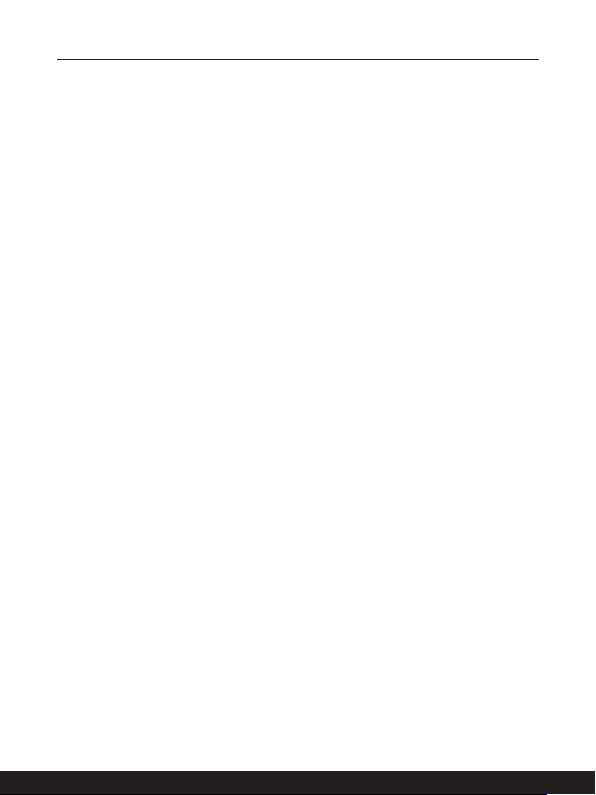
Informacja dotycząca substancji chemicznych
Zgodnie z przepisami dotyczącymi substancji chemicznych, takimi jak rozporządzenie UE
REACH ( Rozporządzenie WE nr 1907/2006 Parlamentu Europejskiego i Rady Europy),
MSI zapewnia informacje dotyczące substancji chemicznych na stronie:
http://www.msi.com/html/popup/csr/evmtprtt_pcm.html
Uaktualnianie i gwarancja
Należy zauważyć, iż pewne elementy, takie jak moduły pamięci, dyski HDD, SSD,
ODD oraz karty combo Bluetooth/WiFi, itp., zainstalowane w produkcie mogą podlegać
aktualizacji lub wymianie na życzenie użytkownika w zależności od zakupionego modelu.
Dalsze informacje o możliwościach zakupu produktów można uzyskać u lokalnego
dostawcy. Nie należy aktualizować lub wymieniać jakiegokolwiek elementu
produktujeżeli użytkownik nie rozumie dlaczego element został zamontowany w danym
miejscu lub jak go zamontować/wymontować, gdyż może to doprowadzić do uszkodzenia
produktu. Zaleca się, aby skontaktować się z autoryzowanym dostawcą lub punktem
serwisowym w celu uzyskania informacji serwisowych.
Zakup części wymiennych
Należy pamiętać, że zakup części wymiennych (lub zgodnych) do produktu kupowanego
przez użytkowników w różnych krajach lub regionach może być realizowany przez
producenta w okresie nieprzekraczającym 5 lat od zaprzestania produkcji urządzenia,
w zależności od oficjalnych regulacji ogłoszonych w odpowiednim czasie. Szczegółowe
informacje dotyczące możliwości uzyskania części zamiennych, można uzyskać u
producenta, pod adresem http://www.msi.com/support/.
1-8 1-9
Page 9

Instrukcje bezpieczeństwa
Przeczytaj starannie i gruntownie instrukcje bezpieczeństwa. Należy
stosować się do wszystkich przestróg i ostrzeżeń umieszczonych na
urządzeniu lub w podręczniku użytkownika.
• Wymiana baterii na nieprawidłowy typ może uniemożliwić
zabezpieczenie.
• Wrzucenie baterii do ognia lub gorącego piekarnika, lub
mechaniczne zmiażdżenie, lub przecięcie baterii może
spowodować wybuch.
• Pozostawienie baterii w otoczeniu o ekstremalnie wysokiej
temperaturze może spowodować wybuch lub wyciek łatwopalnej
cieczy, lub gazu.
• Wystawienie baterii na ekstremalnie niskie ciśnienie powietrza
może spowodować wybuch lub wyciek łatwopalnej cieczy, lub
gazu.
• Należy podłączyć przewód zasilający do gniazda sieci elektrycznej,
które jest łatwo dostępne przez cały czas.
• Odłączyć zasilanie od notebooka, odłączając przewód zasilający
od gniazdka sieci elektrycznej.
• Jeśli do zestawu dołączony jest przewód zasilający z wtyczką
3-zębną, zawsze należy podłączać przewód zasilający do
uziemionego gniazda sieci elektrycznej. Nie należy usuwać kołka
uziemiającego przewodu zasilającego, ponieważ jest to ważne
zabezpieczenie.
• Należy zawsze używać zasilacza sieciowego i przewodu
zasilającego zatwierdzonego przez MSI lub kompatybilnego,
zakupionego od MSI.
• Przewód zasilający należy umieścić tak, aby nikt przypadkiem na
niego nie nadepnął. Nie należy ustawiać niczego na przewodzie
zasilającym.
Page 10

• Przed wprowadzeniem ustawień zawsze należy umieścić notebook
na stabilnej, płaskiej, twardej powierzchni.
• Podczas korzystania z notebooka nie należy umieszczać go
na niestabilnej powierzchni, np. na kolanach, łóżku, poduszce,
kanapie itp.
• Nie należy przykrywać otworów wentylacyjnych notebooka, aby
zapobiec przegrzaniu.
OSTRZEŻENIE: Nie połykać baterii. Połknięcie baterii pastylkowej
może spowodować poważne oparzenia wewnętrzne, które mogą
prowadzić do śmierci. Nowe i używane baterie należy przechowywać
poza zasięgiem dzieci.
Notebooka należy przechowywać z dala od wilgoci i wysokich
temperatur.
W pobliżu notebooka nie mogą znajdować się obiekty o silnym polu
magnetycznym lub elektrycznym.
• Nie należy pozostawiać notebooka w miejscu bez wentylacji przy
temperaturze przechowywania powyżej 60ºC (140ºF) lub poniżej
0ºC (32ºF), ponieważ może to uszkodzić komputer.
• Maksymalna dopuszczalna temperatura otoczenia podczas
korzystania z tego urządzenia wynosi 35ºC (95ºF).
• Nigdy nie wlewaj jakichkolwiek płynów do otworów w obudowie,
może to zniszczyć urządzenie lub spowodować porażenie prądem.
• Nigdy nie należy stosować substancji chemicznych do przecierania
powierzchni sprzętu, takich jak klawiatura, płytka dotykowa
(touchpad) i obudowa.
1-10 1-11
Page 11

W razie wystąpienia którejkolwiek z poniższych sytuacji należy
skontaktować się z Działem Serwisowym.
• Przewód zasilający lub wtyczka uległy uszkodzeniu.
• Do wnętrza urządzenia dostał się płyn.
• Sprzęt był poddany działaniu wilgoci.
• Sprzęt nie działa poprawnie lub nie można go uruchomić z pomocą
podręcznika użytkownika.
• Sprzęt został upuszczony i uszkodzony.
• Sprzęt nosi oczywiste znamiona uszkodzenia.
Energooszczędność produktu
• Zmniejszone zużycie energii podczas używania i w trybie
wstrzymania
• Ograniczone użycie substancji szkodliwych dla środowiska i dla
zdrowia
• Łatwy demontaż i recykling
• Zmniejszone zużycie zasobów naturalnych poprzez zachęcanie
do recyklingu
• Zwiększona żywotność produktu, poprzez łatwe aktualizacje
• Zmniejszona ilość trwałych odpadów, dzięki polityce zwrotów
Polityka ochrony środowiska
• Produkt został zaprojektowany tak, aby umożliwić wielokrotne
użycie części i właściwe przetwarzanie, dlatego też nie należy go
wyrzucać po zakończeniu żywotności.
• Użytkownicy powinni skontaktować się z lokalnym autoryzowanym
punktem zbiórki, do celów recyklingu i usuwania zużytych
produktów.
• W celu uzyskania dalszych informacji dotyczących przetwarzania
należy przejść do witryny firmy MSI i znaleźć najbliższy punkt
sprzedaży.
• Informacje dotyczące prawidłowej utylizacji, zwrotu, przetwarzania i
demontażu produktów firmy MSI użytkownicy mogą także uzyskać,
korzystając z adresu e-mail gpcontdev@msi.com.
Page 12
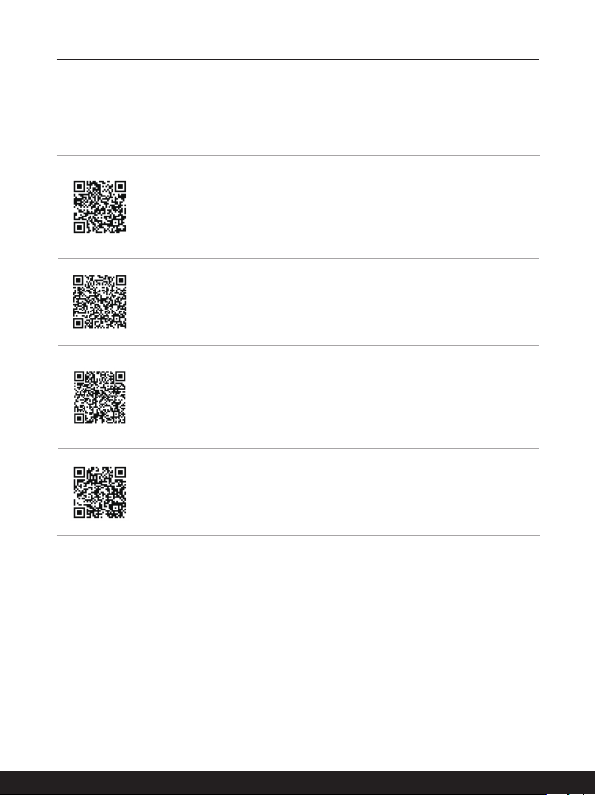
Najważniejsze informacje MSI
Poznaj więcej wyjątkowych funkcji notebooków MSI wszystkich serii na stronach:
http://www.msi.com and https://www.youtube.com/user/MSI
Silnik SteelSeries tylko w notebooku MSI GAMING
MSI współpracuje ze SteelSeries w celu opracowania wyłącznego
silnika SteelSeries w notebookach do gry. Silnik SteelSeries jest
aplikacją, która łączy wszystkie funkcje często wykorzystywane przez
graczy w zarządzaniu wieloma urządzeniami.
Dźwięk w notebookach MSI Gaming opracowany przez Dynaudio.
MSI, podczas opracowywania notebooków do gry jest partnerem
Dynaudio, duńskimi specjalistami w zakresie dźwięku w celu
zapewnienia autentycznych wiernych parametrów dźwięku.
Pomaluj swój świat z technologią True Color
MSI współpracowała z Portrait Displays, Inc. przy opracowaniu
dokładniejszych, wysoko precyzyjnych i doskonałych jakościowo paneli.
Technologia True Color MSI gwarantuje, że każdy panel w notebookach
MSI zapewnia najwyższą precyzję koloru.
Samouczek: Jak używać Nahimic
Dowiedz się jak korzystać z Nahimic i jego trzech funkcji: efektów
dźwiękowych Nahimic, efektów mikrofonowych oraz nagrywania
dźwięku HD.
1-12 1-12
Page 13

Wprowadzenia
Page 14

Wprowadzenia
Gratulujemy zakupu tego wspaniale zaprojektowanego z dbałością o najmniejsze
szczegóły, komputera notebook. Ten wyjątkowy notebook zapewni ci komfort i
profesjonalizm użytkowania. Możemy z dumą przekazać użytkownikom, że ten notebook
został gruntownie sprawdzony, co gwarantujemy naszą reputacją i zapewni niezrównaną
niezawodność oraz satysfakcję klienta.
Rozpakowywanie
W pierwszej kolejności należy rozpakować opakowanie transportowe i sprawdzić
dokładnie wszystkie elementy. Jeśli jakiś element wyposażenia uległ zniszczeniu
lub brakuje go, niezwłocznie skontaktuj się ze sprzedawcą. Zachowaj opakowanie
transportowe na wypadek gdybyś musiał przesyłać urządzenie w przyszłości. Opakowanie
powinno zawierać następujące elementy:
▶ Notebook
▶ Instrukcja szybkiego uruchamiania
▶ Zasilacz AC/DC i przewód zasilający
▶ Opcjonalna torba
2-2 2-3
Page 15

Ogólny opis produktu
W tej części znajduje się opis podstawowych aspektów dotyczących komputera notebook.
Pozwoli to na lepsze poznanie wyglądu tego komputera notebook przed rozpoczęciem
jego używania. Należy pamiętać, że pokazane rysunki są wyłącznie orientacyjne.
Widok z góry (otwarty)
Page 16

Wprowadzenia
1. Klawisz zasilania / Wskaźnik LED zasilania / GPU Mode LED
Przycisk zasilania
• Naciśnięcie tego klawisza przez 1 sekundę spowoduje
włączenie zasilania notebooka.
• Gdy notebook jest włączony, można nacisnąć ten klawisz,
aby wymusić przejście komputera w stan uśpienia.
Ponowne naciśnięcie, wybudzi notebook ze stanu uśpienia.
• Przytrzymanie klawisza, spowoduje w razie potrzeby
wymuszenie wyłączenia.
Dioda LED zasilania / GPU Mode LED
• Świeci na biało, kiedy włączone jest zasilanie notebooka i
wybrano tryb UMA GPU mode.
• Świeci na pomarańczowo, gdy istnieje opcjonalnie
obsługiwany dyskretny tryb GPU mode.
• Dioda LED zacznie migać, kiedy notebook przełączy się w
tryb uśpienia.
• Dioda LED nie świeci, gdy komputer notebook jest
wyłączony.
2. Klawiatura
Wbudowana klawiatura zapewnia wszystkie funkcje klawiatury notebooka. Szczegóły
znajdują się w części Jak korzystać z klawiatury.
3. Czytnik linii papilarnych (opcjonalnie)
Użyj czujnika linii papilarnych, aby skonfigurować odciski palców użytkownika
w notebooku i używać ich do odblokowywania notebooka. Aby uzyskać więcej
informacji, zapoznaj się z instrukcją jak ustawić login do odczytu linii papilarnych
w Windows Hello w rozdziale 3.
4. Touchpad
Jest to urządzenie wskazujące notebooka.
5. Dioda LED stanu
Caps Lock
Dioda LED świeci po uaktywnieniu funkcji Caps Lock.
2-4 2-5
Page 17

6. Kamera internetowa/ Dioda LED kamery internetowej/ Wbudowany mikrofon
• Wbudowanej kamery internetowej można używać do wykonywania zdjęć,
nagrywania wideo lub wideokonferencji, itp.
• Wskaźnik LED kamery internetowej, obok kamery, miga po uaktywnieniu funkcji
kamery internetowej; Dioda LED gaśnie, kiedy ta funkcja jest wyłączona.
• Wbudowany mikrofon posiada takie same funkcje jak mikrofon zewnętrzny
Page 18

Wprowadzenia
Widok z przodu
Puste miejsce poniżej
2-6 2-7
Page 19

Widok z prawej strony
1. Port Thunderbolt (Typ-C)
Złącze Thunderbolt™ 4 obsługuje połączenia USB 4.0, PCIe, HDMI, DisplayPort;
wyjście na monitor z wyświetlaczem 8K, szybkość transmisji danych do 40 Gb/s;
Funkcja PowerDelivery; maksymalne podręczne wyjście ładowania do 5 V/3 A lub 5
V/1,5 A, jeżeli podłączone jest zasilanie sieciowe lub bateryjne. (Postępuj zgodnie ze
specyfikacją protokołu Intel
2. Złącze HDMI
Technologia HDMI (multimedialny interfejs wysokiej rozdzielczości) jest wiodącym
interfejsem i de facto standardem łączenia sprzętu o wysokiej rozdzielczości (HD) i
ultra wysokiej rozdzielczości (UHD).
3. USB 3.2 Gen 1
USB 3.2 Gen 1, SuperSpeed USB, oferuje wyższe prędkości interfejsu do podłączania
różnych urządzeń, takich jak napędy pamięci masowej, twarde dyski czy kamery
wideo, oraz oferuje więcej korzyści z szybkiego przesyłu danych.
4. Wentylator
Wentylator ma za zadanie chłodzić system. NIGDY NIE NALEŻY blokować przepływu
powietrza wentylatora.
®
ThunderboltTM).
Page 20

Wprowadzenia
Widok z lewej strony
1. Wentylator
Wentylator ma za zadanie chłodzić system. NIGDY NIE NALEŻY blokować przepływu
powietrza wentylatora.
2. Czytnik kart
Wbudowany czytnik kart obsługuje różne typy kart pamięci. Szczegóły znajdują się w
specyfikacji technicznej.
3. USB 3.2 Gen 1
USB 3.2 Gen 1, SuperSpeed USB, oferuje wyższe prędkości interfejsu do podłączania
różnych urządzeń, takich jak napędy pamięci masowej, twarde dyski czy kamery
wideo, oraz oferuje więcej korzyści z szybkiego przesyłu danych.
4. Dioda LED stanu
Stan baterii
• Dioda LED świeci podczas ładowania baterii.
• LED świeci żółtym światłem dla niskiego statusu
naładowania baterii.
• Bezustannie miga jeżeli bateria zawiedzie. Jeśli problem
nawraca, skontaktuj się z autoryzowanym sprzedawcą lub
centrum serwisowym.
• Dioda LED baterii gaśnie, gdy bateria jest całkowicie
naładowana lub, gdy zasilacz AC/DC zostanie odłączony.
2-8 2-9
Page 21

5. Złącze zasilania
Złącze to służy do podłączenia zasilacza prądu zmiennego/prądu stałego,
zasilającego notebook.
6. Gniazdo audio combo
• Port zestawu słuchawkowego, mikrofonu lub zestawu
słuchawkowego z mikrofonem.
• Gniazdo audio combo obsługuje 4-biegunowe gniazdo
słuchawkowe 3,5 mm.
Page 22

Wprowadzenia
Widok od tyłu
1. Wentylator
Wentylator ma za zadanie chłodzić system. NIGDY NIE NALEŻY blokować przepływu
powietrza wentylatora.
2-10 2-11
Page 23

Widok od spodu
1. Otwór resetowania baterii
Za każdym razem, gdy aktualizowane jest oprogramowanie sprzętowe (EC) lub
system się zawiesi, należy 1) wyłączyć notebooka; 2) odłączyć zasilacz sieciowy; 3)
użyć wyprostowanego spinacza do papieru, który należy włożyć w ten otwór na 10
sek.; 4 ) podłączyć zasilacz sieciowy; 5) włączyć zasilanie notebooka.
2. Wentylator
Wentylator ma za zadanie chłodzić system. NIGDY NIE NALEŻY blokować przepływu
powietrza wentylatora.
3. Głośniki stereo
Notebook może być wyposażony we wbudowane głośniki stereo zapewniające dźwięk
wysokiej jakości i obsługujące technologię HD audio.
Page 24

Wprowadzenia
4. Gniazdo SSD
Notebook jest wyposażony w gniazdo SSD M.2, które obsługuje urządzenie SSD
z interfejsem PCIe. Zawsze zaleca się, aby skontaktować się z autoryzowanym
dostawcą lub punktem serwisowym w celu serwisowania produktu.
2-12 2-13
Page 25

Jak korzystać z klawiatury
Notebook posiada w pełni funkcjonalną klawiaturę. Aby zapewnić prawidłowe
funkcjonowanie klawiatury, należy zainstalować konieczne aplikacje przed skorzystaniem
z klawiszy funkcyjnych klawiatury.
Użyj klawiszy FN na klawiaturze w celu uaktywnienia konkretnych aplikacji lub narzędzi.
Przy pomocy tych klawiszy, użytkownicy mogą pracować bardzie efektywnie.
Przycisk Windows
Na klawiaturze znajduje się klawisz z logo Windows, który
służy do wykonywania specyficznych funkcji Windows, jak np.
otwierania menu Start i uruchamiania menu skrótów.
Page 26

Wprowadzenia
Włączanie klawiszy szybkiego uruchamiania
• Ten notebook jest wyposażony w zestaw szybkich klawiszy
funkcyjnych FN, każdy klawisz funkcyjny, F1 do F12, jest
dostępny do użycia za pojedynczym naciśnięciem w ramach
ustawień domyślnych.
• Użytkownik może wyłączyć lub wyłączyć szybkie klawisze
+
funkcyjne FN naciskając klawisze FN i ESC.
• Wskaźnik LED blokady FN umieszczony w nasadce klawisza
ESC świeci, gdy działają standardowe klawisze; DIODA LED
gaśnie, gdy aktywne są szybkie klawisze funkcyjne FN.
Używanie klawiszy Fn szybkiego uruchamiania
Ustawienia głośników
• F1: Wycisza wbudowane głośniki.
• F2: Zmniejsza poziom głośności wbudowanego głośnika.
• F3: Zwiększa poziom głośności wbudowanego głośnika.
Touchpad
Naciśnij, aby włączyć lub wyłączyć działanie touchpada.
Mikrofon
• Naciśnij, aby włączyć lub wyłączyć działanie funkcji
mikrofonu.
• Mikrofon w konfiguracji standardowej jest wyłączony.
Kamera internetowa
• Naciśnij, aby włączyć/ wyłączyć funkcję kamery internetowej.
2-14 2-15
Page 27

Zrzut ekranu
+
Dragon Center (Centrum Dragon)
• W notebooku może być wstępnie zainstalowana aplikacja
dla graczy o nazwie Dragon Center, zapewniająca
użytkownikom zaskakujące i wydajne rozwiązanie w obsłudze
gier.
• Używając tego klawisza można przełączać scenariusze
użytkownika w Dragon Center.
Ustawienia podświetlenia klawiatury LED (opcjonalnie)
Kilkakrotne naciśnięcie pozwala dobrać poziom podświetlenia
LED zgodnie z preferencjami.
Ustawienia LCD
• F9: Zmniejsza jasność wyświetlacza LCD.
• F10: Zwiększa jasność wyświetlacza LCD.
Przełącznik monitora
Przełączanie wyświetlania na inne urządzenie wyświetlające:
LCD notebooka, monitor zewnętrzny lub jednoczesne
uaktywnieniu obu.
Obracanie ekranu
Obraca ekran do góry nogami o 180 stopni. Naciśnij ponownie,
aby obrócić ekran z powrotem do domyślnego położenia.
Należy użyć klawiszy FN i prtscr, aby wykonać zrzut ekranu do
schowka. Następnie można go wkleić do programu edycyjnego.
Page 28

Wprowadzenia
Korzystanie z wielu monitorów
Po podłączeniu do notebooka dodatkowego monitora, system
automatycznie wykrywa ten monitor. Użytkownicy mają
możliwość dostosowania ustawień monitora do własnych
potrzeb.
• Podłącz monitor do notebooka.
+
• Naciśnij i przytrzymaj klawisz Windows, a następnie naciśnij
przycisk [P], aby wywołać [Projekt].
• Wybierz w jaki sposób projekt ma być wyświetlany na
drugim ekranie używając opcji tylko ekran PC, duplikowany,
rozszerzony, tylko drugi ekran.
Sposób użycia: True Color (opcjonalnie)
W notebooku może być wstępnie zainstalowana aplikacja True Color. Przy pomocy
aplikacji użytkownicy mogą wybierać różne ustawienia kolorów, które zapewnią najwyższy
komfort przeglądania.
• Naciśnij i przytrzymaj klawisz FN, a następnie naciśnij klawisz
+
True Color
Z, aby uruchomić aplikację True Color.
+
Klawisze wyboru
True Color
• Naciśnij i przytrzymaj klawisz FN, a następnie naciśnij klawisz
A, aby zmieniać pomiędzy różnymi trybami przeglądania.
2-16 2-17
Page 29

Dane techniczne
Niniejsza specyfikacja ma wyłącznie charakter adnotacji i może się różnić lub zostać
zmieniona bez uprzedzenia.
Odwiedź oficjalną stronę MSI pod adresem www.msi.com lub skontaktuj się z lokalnym
detalistą, aby poznać prawidłowe szczegóły dotyczące zakupionego produktu.
Charakterystyka Fizyczna
Wymiary 358,3 (szer.) x 248 (głęb.) x 15,95 (wys.) mm
Waga 1,7 kg
Procesor
Pakiet BGA
Procesor mobilny Najnowszy procesor z rodziny Intel
Pamięć
Technologia DDR4, 2666 / 3200
Pamięć 2 gniazda SO-DIMM
Maksymalnie Do 64GB
Zasilanie
Zasilacz AC/DC
(opcja 1)
Zasilacz AC/DC
(opcja 2)
1 x 150 W, 20 V
Wejście: 100–240 V~, 50/60 Hz
Wyjście: 20 V
1 x 120 W, 20 V
Wejście: 100–240 V~, 50/60 Hz
Wyjście: 20 V
, 7,5 A
, 6,0 A
Bateria 3-celowa
Bateria RTC Tak
Pamięć masowa
SSD 1 x gniazdo M.2, obsługa urządzeń SSD PCIe
Port I/O
USB 2 x USB 3.2 Gen 1
®
Core
TM
Page 30

Wprowadzenia
1 x USB 4.0 Typ C
• Opcjonalna obsługa połączenia PCIe, HDMI, DisplayPort
• Wyjście na monitor z wyświetlaczem 8K
ThunderboltTM 4
Dźwięk 1 x Combo, wejście mikrofonowe/ wyjście słuchawkowe
Wideo 1 x HDMI
Czytnik kart 1 x SD
Port komunikacji
Bezprzewodowa sieć
LAN
Bluetooth Obsługiwane
Wyświetlacz
Typ LCD Panel LED FHD 15,6"
Wideo
Grafika
Pamięć VRAM GDDR6, oparta na strukturze GPU
Kamera internetowa
Rozdzielczość HD
Dźwięk
Głośniki wewnętrzne 2 x głośniki stereo
• Szybkość transmisji do 40 Gb/s
• Obsługuje funkcję zasilania
• Obsługuje podręczne wyjście ładowania do 5 V/3 A lub
5 V/1,5 A, jeżeli podłączone jest zasilanie sieciowe lub
bateryjne
Obsługiwane
®
• NVIDIA
• Zintegrowane układy graficzne Intel HD UMA
GeForce® grafika dyskretna NVIDIA® obsługa
Optimus™
2-18 2-19
Page 31

Bezpieczeństwo
Kryptograficzny moduł
sprzętowy (Trusted
Platform Module - TPM)
(opcjonalny)
TPM 2.0 jest urządzeniem szyfrującym współpracującym z
oprogramowaniem dla zapewnienia bardziej zaawansowanej i
bezpiecznej ochrony danych.
Jeżeli zachodzi taka potrzeba, funkcjonalności urządzenia
TPM można włączać/wyłączać w ustawieniach BIOS.
Dla profesjonalnych wersji systemu operacyjnego Windows
BitLocker jest domyślną konsolą dostępną dla komunikacji
TPM do obsługi szyfrowania danych.
Page 32

Wprowadzenia
2-20 2-20
Page 33

Pierwsze kroki
Page 34

Pierwsze kroki
Rozpoczęcie pracy z notebookiem
Przed rozpoczęciem pracy zalecamy nowym użytkownikom notebooka zapoznanie się z
poniższymi ilustracjami.
1
2
3
4
3-2 3-3
Page 35

Jak komfortowo rozpocząć pracę z notebookiem
Jeśli jesteś początkującym użytkownikiem notebooka przeczytaj następujące instrukcje,
aby zapewnić sobie bezpieczeństwo i komfort podczas pracy.
▶ Dobre oświetlenie jest zasadnicze w miejscu pracy.
▶ Należy wybrać ergonomiczne krzesło oraz biurko i dopasować ich wysokość
zgodnie z posturą.
▶ Wyreguluj oparcie tak, by siedząc w pozycji wyprostowanej wygodnie podpierało
ono dół pleców.
▶ Ustaw stopy płasko na podłodze z kolanami zgiętymi pod kątem 90 stopni.
▶ Ustaw odpowiednio panel LCD, by uzyskać optymalny kąt widzenia.
▶ Regularnie relaksuj i rozciągaj się. Zawsze rób przerwę po pracy.
15-20
38-76 cm
90-120
Page 36

Pierwsze kroki
Jak zarządzać zasilaniem
W niniejszym rozdziale przedstawiono podstawowe zasady bezpieczeństwa, jakich należy
przestrzegać podczas używania zasilacza AC/DC i baterii.
Zasilacz AC/DC
Upewnij się, że notebook jest podłączony do zasilania sieciowego poprzez zasilacz
sieciowy przed pierwszym włączeniem. Jeżeli notebook automatycznie wyłącza się z
uwagi na niski poziom baterii, może to spowodować uszkodzenie systemu. Poniżej podano
niektóre zalecenia i zakazy dotyczące użytkowania zasilacza AC/DC.
▶ Zalecenia
• Używaj wyłącznie zasilacza dostarczonego z notebookiem.
• Zawsze zwracaj uwagę na ciepło wytwarzane przez zasilacz AC/DC.
• Odłączaj kabel sieciowy zasilacza przed rozmontowaniem notebooka.
▶ Zachowania niepożądane
• Nie przykrywaj zasilacza, ponieważ generuje on ciepło.
• Odłącz kabel sieciowy zasilacza po wyłączeniu systemu, kiedy notebook nie
będzie używany przez dłuższy okres czasu.
Bateria
Kupując nowego notebooka lub nową baterię do notebooka ważne jest, aby w jaki sposób
ładować ją i dbać o baterię, aby jak najwięcej skorzystać z baterii.
Należy pamiętać, że bateria ta nie może być wymieniana przez użytkownika.
▶Wskazówki dotyczące bezpieczeństwa
• Notebook jest wyposażony we wbudowaną baterię, dlatego należy postępować
zgodnie z lokalnymi przepisami podczas utylizacji.
• Notebooka i jego baterię należy utrzymywać z dala od nadmiernej wilgoci i
ekstremalnych temperatur.
• Zawsze należy odłączyć przewód zasilający przed przystąpieniem do instalacji
jakiegokolwiek modułu w notebooku.
3-4 3-5
Page 37

▶Typ baterii
• Notebook, w zależności od zakupionego modelu, może być wyposażony w
litowo-jonową lub litowo-polimerową baterię wysokiej pojemności.
• Ładowalna bateria jest wewnętrznym źródłem zasilania notebooka.
▶Zachowanie podczas ładowania baterii
W celu optymalizacji żywotności baterii i uniknięcia nagłej utraty zasilania należy
przeczytać wymienione poniżej wskazówki:
• Przy dłuższej bezczynności należy przełączyć system operacyjny do stanu
wstrzymania lub skróć okres czasu, po którym system automatycznie przechodzi
do trybu wstrzymania.
• Należy wyłączyć system, jeśli nie będzie on przez dłuższy czas używany.
• Wyłącz niepotrzebne ustawienia lub usuń zbędne urządzenia peryferyjne.
• W miarę możliwości podłącz zewnętrzny zasilacz.
▶Jak prawidłowo ładować baterię
Przed rozpoczęciem ładowania należy zapoznać się z podanymi poniżej
wskazówkami:
• Jeżeli nie jest możliwe naładowanie akumulatora, zapisz rezultaty pracy na dysku
twardym, zamknij aplikacje i wyłącz system.
• Podłącz zewnętrzny zasilacz.
• Możesz korzystać z komputera, wprowadzać go w stan wstrzymania lub
wyłączyć bez przerywania ładowania.
• Bateria litowo-jonowa lub litowo-polimerowa nie jest wyposażona w pamięć
ładowania. Przed ponownym ładowaniem nie jest konieczne rozładowanie
baterii. W celu optymalizacji działania, zaleca się jednak raz w miesiącu jego
pełne rozładowanie.
• Faktyczny czas ładowania zależy od używanych w trakcie aplikacji.
Page 38

Pierwsze kroki
W jaki sposób ustawić plan zasilania w systemie
Windows 10
Plan zasilania to zbiór ustawień sprzętowych i systemowych, który zarządza sposobem w
jaki Twój komputer wykorzystuje i oszczędza energię. Plany zasilania mogą oszczędzać
energię, maksymalizować wydajność systemu lub równoważyć oszczędzanie energii
oraz wydajność. Domyślne plany zasilania — zrównoważony i oszczędzanie energii —
spełniają oczekiwania większości użytkowników. Można jednak zmodyfikować ustawienia
istniejących planów lub stworzyć własny plan.
Wybór lub dostosowanie planu zasilania
1. Znajdź ikonę [Windows] w lewym dolnym rogu ekranu.
2. Odszukaj ikonę [Settings] lub pozycję [Settings] w menu wyboru i kliknij ją, aby
wyświetlić
Ustawienia
3. Odszukaj [System] i kliknij tę pozycję w
menu wyboru
4. Wybierz [Additional power settings] w [Related settings], aby wyświetlić
5. Jako przykład wybrano tu [Balanced] plan zasilania. Kliknij pozycję [Change plan
6. Zmień ustawienia planu wybranego w opcji
7. Kliknij [Change advanced power settings], aby wyświetlić
8. Aby przywrócić wybrany plan zasilania do ustawień domyślnych, kliknij [Restore
9. Postępując zgodnie z instrukcjami, wyświetlanymi na ekranie zakończ konfigurację.
.
zasilania
settings], wywołując opcję
miejscu można wprowadzić zaawansowane zmiany do wybranego planu zasilania,
zgodnie z wymaganiami
plan defaults]
System
.
.
.
Edytuj planu zasilania
Ustawieniach
. Odszukaj [Power & Sleep] w
, aby go dostosować.
Edytuj ustawienia planu
.
Opcje zasilania
Opcje
. W tym
3-6 3-7
Page 39

Page 40

Pierwsze kroki
Tworzenie własnego planu zasilania
Można stworzyć swój własny plan zasilania i dostosować go do osobistych wymagań.
1. W tym celu kliknij [Create a power plan] w
2. Wybierz istniejący plan, który w największym stopniu spełnia wymagania i nadaj mu
nazwę. Kliknij przycisk [Next], aby kontynuować.
3. Zmień ustawienia nowego planu zasilania. Kliknij [Create], aby ustawienia
dostosowanego planu zostały wprowadzone.
4. Nowy plan zasilania jest gotowy i zostaje automatycznie aktywowany.
opcjach zasilania
.
3-8 3-9
Page 41

Page 42

Pierwsze kroki
Jak ustawić login do odczytu linii papilarnych w
Windows Hello (opcjonalnie)
Windows Hello jest bezpieczniejszym, spersonalizowanym sposobem uzyskiwania
natychmiastowego dostępu do urządzeń z Windows 10 z wykorzystaniem funkcji odczytu
linii papilarnych i rozpoznawania twarzy. Funkcja ta wymaga czytnika linii papilarnych lub
kamery na podczerwień. Po ustawieniu wszystkiego będziesz mógł uruchomić urządzenie
szybko przesuwając po nim palcem lub patrząc na niego.
Poniższe instrukcje pokierują Ciebie jak zalogować się dotykowo. Należy ustawić hasło i
kod PIN zanim będziesz mógł korzystać z Windows.
Tworzenie Hasła
1. Otwórz
2. Znajdź [Sign-in options] w menu wyboru
3. Postępując zgodnie z instrukcjami wyświetlanymi na ekranie utwórz nowe hasło.
4. Kliknij [Finish], aby zamknąć.
5. Pomiń ten wybór, jeśli hasło zostało pomyślnie ustawione.
Ustawienia
logowania
i zlokalizuj pozycję [Accounts].
.
i kliknij [Password] w części
Konta
Opcje
3-10 3-11
Page 43

Page 44

Pierwsze kroki
Ustawianie PINu
1. W
opcjach logowania
2. Kliknij [Add], aby kontynuować.
3. Możesz zostać poproszony o potwierdzenie konta hasłem. Ustaw nowy PIN i
powtórz go, aby potwierdzić, a potem naciśnij [OK], aby zamknąć.
kliknij [Windows Hello PIN].
3-12 3-13
Page 45

Ustawianie odcisku linii papilarnych
1. W
opcjach logowania
2. Kliknij [Set up].
3. Postępuj zgodnie ze wskazaniami kreatora
przycisk [Get started].
4. Umieść preferowany palec w górnym lewym rogu touchpada. Zostaniesz
poproszony o przystawienie tego samego palca kilka razy, aby ustawić Windows
Hello.
5. Naciśnij [Add Another], jeżeli chcesz powtórzyć proces z drugim palcem, lub
zamknij program.
kliknij [Windows Hello Fingerprint].
Konfiguracji Windows Hello
i kliknij
Page 46

Pierwsze kroki
3-14 3-15
Page 47

Jak używać Touchpada
Zintegrowany touchpad w notebooku jest urządzeniem wskazującym, kompatybilnym ze
standardową myszą, pozwalającym na kontrolowanie notebooka przez wskazanie pozycji
kursora na ekranie
▶ Konfigurowanie panelu dotykowego
Możesz dostosować urządzenie wskazujące do osobistych potrzeb. Na przykład, w
przypadku użytkowników leworęcznych, można zamienić funkcje dwóch przycisków.
Dodatkowo można zmieniać rozmiar, kształt, szybkość przesuwania oraz inne
ustawienia kursora.
Aby skonfigurować płytkę dotykową, można użyć standardowego sterownika
Microsoft lub IBM PS/2 w systemie operacyjnym Windows. Zmianę konfiguracji
można wykonać przez funkcję Właściwości myszy w Panelu sterowania.
▶ Pozycjonowanie i przesuwanie
Ustaw palec na touchpadzie (zazwyczaj najwygodniej jest używać palca
wskazującego), prostokątny obszar duplikuje obszar wyświetlacza. Gdy przesuwasz
na nim palec, jednocześnie i w tym samym kierunku na wyświetlaczu porusza się
kursor. Po dotknięciu palcem krawędzi, unieś go i przenieś w odpowiednie miejsce
touchpada w celu kontynuacji ruchu.
.
Page 48

Pierwsze kroki
▶ Wskaż i kliknij
Po przeniesieniu kursora nad ikonę, element menu czy polecenie do wykonania,
stuknij lekko touchpad lub kliknij lewym przyciskiem w celu dokonania wyboru. Ta
procedura, zwana „wskaż i kliknij” jest podstawowa przy korzystaniu z notebooka.
W odróżnieniu od tradycyjnych urządzeń wskazujących, takich jak mysz, cała
płytka dotykowa może działać jako lewy przycisk i każde dotknięcie panelu jest
równoznaczne z naciśnięciem lewego klawisza myszy. Dwa szybkie stuknięcia w
touchpad oznaczają podwójne kliknięcie.
▶ Przeciągnij i upuść
Pliki i obiekty można przenosić za pomocą metody przeciągnij i upuść. Aby tego
dokonać umieść kursor na pożądanym obiekcie i podwójnie stuknij w touchpad,
za drugim razem nie odrywaj jednak palca, lecz przesuwaj go po płytce – w ten
sposób przenosisz wybrany obiekt. Teraz można przeciągnąć wybraną pozycję w
określone miejsce przesuwając palec po tabliczce dotykowej i upuścić odrywając
palec od tabliczki dotykowej. Innym rozwiązaniem jest naciśnięcie i przytrzymanie
lewego przycisku po wybraniu elementu, a następnie przeniesienie palca w wybrane
miejsce oraz zwolnienie lewego przycisku w celu zakończenia operacji przeciągnij i
upuść.
O dyskach HDD i SSD
Niniejszy notebook może być wyposażony w tradycyjny dysk twardy (HDD) lub dysk stały
(SSD) w zależności od konfiguracji sprzętowej zakupionego modelu.
Dysk twardy oraz dysk stały to urządzenia do przechowywania danych wykorzystywane
do zapisywania o odzyskiwania informacji cyfrowych. Większość dysków SSD jest oparta
na pamięci flash NAND, dzięki czemu wykazuje wyższe współczynniki transferu danych,
niższe zużycie energii i wyższą prędkość odczytu/zapisu niż dyski HDD.
Nie należy próbować odłączać lub instalować dysku HDD i SSD, gdy notebook jest
włączony. W celu wymiany dysku HDD i SDD należy skontaktować się z autoryzowanym
sprzedawcą lub centrum serwisowym.
O gnieździe M.2 SSD
Notebook może być wyposażony w gniazda M.2 SSD dla kart M.2 SSD, które są
kompatybilne ze złączami SATA lub PCIe, zapewniając najróżniejsze funkcje i sposoby
wykorzystania użytkownikom. W uzyskania informacji o prawidłowej specyfikacji i instalacji
skontaktować się z autoryzowanym sprzedawcą lub centrum serwisowym.
3-16 3-17
Page 49

Jak połączyć się z Internetem
Bezprzewodowa sieć LAN
Bezprzewodowa sieć LAN to szerokopasmowe łącze bezprzewodowe, które umożliwia
połączenie się z Internetem bez konieczności używania kabli. Aby skonfigurować
połączenie z bezprzewodową siecią LAN, postępuj zgodnie z poniższymi instrukcjami.
1. Otwórz
2. Wybierz [Wi-Fi] z menu wyboru
3. Przestaw opcję Wi-Fi w pozycję [ON], jeżeli jest ustawiona na [Off].
4. Wybierz [Show available networks], aby otworzyć tabelę wyboru sieci.
5. Upewnij się, że [Airplane mode] jest wyłączony.
6. W tym miejscu wybierz [Wi-Fi].
7. Wybierz połączenie sieci bezprzewodowej z listy dostępnych sieci i uzyskaj
8. Może być konieczne wprowadzenie klucza sieciowego w celu połączenia z wybraną
Ustawienia
połączenie z Internetem. Kliknij [Connect], aby kontynuować.
siecią. Następnie kliknij [Next].
, odszukaj i kliknij [Network & Internet].
Sieć i Internet
.
Page 50

Pierwsze kroki
3-18 3-19
Page 51

Przewodowa sieć LAN
Połączenie z Internetem za pomocą kabli i kart sieciowych. Przed ustawieniem połączenia
dla dynamicznego IP/PPPoE lub szerokopasmowego (PPPoE) lub statycznego IP,
skontaktuj się z dostawcą usług internetowych (ISP) lub administratorem sieci, w celu
uzyskania pomocy w ustanowieniu połączenia internetowego.
▶ Dynamiczne połączenie IP/PPPoE
1. Otwórz
2. Wybierz [Ethernet] z menu wyboru
3. Wybierz [Change adapter options], aby wyświetlić okno
4. Kliknij prawym przyciskiem pozycję [Ethernet], aby z rozwijalnego menu wybrać
5. Otwórz okno
6. Kliknij [Obtain an IP address automatically] oraz [Obtain DNS server address
▶ Połączenie ze statycznym IP
7. Należy wykonać kroki 1 do 4, aby kontynuować.
8. Kliknij [Use the following IP address] oraz [Use the following DNS server
Ustawienia
[Properties].
Version 4 (TCP/IPv4)] w zakładce
[Properties].
automatically] w zakładce
addresses] w zakładce
domyślną, preferowany serwer DNS i alternatywny serwer DNS. Następnie
kliknij [OK].
, odszukaj i kliknij [Network & Internet].
Sieć i Internet
Właściwości Ethernet
Ogólne
Ogólne
, odszukaj i wybierz [Internet Protocol
. Następnie aby kontynuować, kliknij
Sieć
. Następnie kliknij [OK].
. Wypełnij adres IP, maskę podsieci, bramę
.
Połączenia sieciowe
.
Page 52

Pierwsze kroki
3-20 3-21
Page 53

Page 54

Pierwsze kroki
▶ Połączenie szerokopasmowe (PPPoE)
1. Otwórz
2. Wybierz [Ethernet] z menu wyboru
3. Wybierz [Network and Sharing Center], aby wyświetlić okno
4. W pozycji [Change your networking settings] zaznacz [Set up a new connection
5. Wybierz [Connect to the Internet] w ramach opcji [Choose a connection option] i
6. Kliknij [Broadband (PPPoE)].
7. Wypełnij pola Nazwa użytkownika, Hasło i Nazwa połączenia. Następnie kliknij
Ustawienia
udostępniania
or network].
kliknij [Next].
[Connect].
, odszukaj i kliknij [Network & Internet].
Sieć i Internet
.
.
Centrum sieci i
3-22 3-23
Page 55

Page 56

Pierwsze kroki
Jak skonfigurować połączenie Bluetooth
Powiązywanie urządzeń to proces, w którym dwa urządzenia Bluetooth komunikują się ze
sobą po nawiązaniu połączenia.
Aktywacja połączenia Bluetooth
▶ Sprawdzanie stanu Bluetooth
Przed ustanowieniem połączenia Bluetooth koniecznie upewnij się, że Airplane
mode jest wyłączony.
1. Otwórz
2. Wybierz [Bluetooth & other devices] z menu wyboru
3. Przestaw opcję Bluetooth na [ON], jeżeli jest ustawiona na [Off].
▶ Powiązywanie urządzeń Bluetooth
4. Kliknij [Add Bluetooth or other device], aby otworzyć okno
5. Wybierz [Bluetooth].
6. Wybrać urządzenie, które chce się sparować.
7. Podaj kod dostępu zgodnie z instrukcjami wydawanymi przez urządzenie
Ustawienia
oczekujące na połączenie, następnie kliknij [Connect], żeby kontynuować i
dokończyć parowanie.
, odszukaj i kliknij [Devices].
Urządzenia
Dodaj urządzenie
.
.
3-24 3-25
Page 57

Page 58

Pierwsze kroki
3-26 3-27
Page 59

Jak połączyć się z urządzeniami zewnętrznymi
Notebook może być wyposażony w różne porty WE/WY (wejścia/wyjścia), takie jak USB,
HDMI, DisplayPort i mini DisplayPort. Użytkownicy mogą podłączać różne urządzenia
peryferyjne do notebooka.
W celu podłączenia tych urządzeń należy sięgnąć do instrukcji obsługi tych urządzeń, a
następnie podłączyć urządzenie do notebooka. Notebook jest w stanie automatycznie
wykryć podłączone urządzenia zewnętrzne, lecz jeżeli urządzenia nie zostaną wykryte
automatycznie, należy ręcznie dodać nowe urządzenia, przechodząc do [Start Menu/
Windows System/ Control Panel/ Hardware and Sound/ Add a device], aby dodać
urządzenie.
Page 60

Pierwsze kroki
Jak wybrać Boot Mode w BIOS
1. Włącz system. Po pojawieniu się pierwszego ekranu z logo, natychmiast naciśnij
klawisz DEL i wejdź do menu BIOS.
2. Usta kursor na zakładce [Boot] i w pozycji konfiguracja uruchamiania wybierz
pozycję [Boot mode select].
3. W systemie operacyjnym obsługującym BIOS na bazie UEFI (Windows 10),
sugerowany wybór to [UEFI].
4. Więcej informacji na temat instalowania systemu operacyjnego Windows na
komputerze przenośnym można znaleźć w witrynie MSI FAQ pod adresem
https://www.msi.com/support/technical_details/NB_OS_Installation
3-28 3-29
Page 61

Wideo: Jak przywrócić system operacyjny
Windows 10 na notebookach MSI
Obejrzyj wideo instruktażowe na stronie: https://www.youtube.com/
watch?v=hSrK6xAQooU, aby w przypadku konieczności przywrócić system operacyjny
Windows 10 za pomocą funkcji [F3 Recovery] oraz [Windows 10 Settings].
YouTube Youku
Page 62

Pierwsze kroki
Wideo: Jak korzystać z MSI One Touch Install
MSI
„One Touch Install”
pozwalająca użytkownikom wydajnie instalować wszelkie sterowniki konieczne na
notebookach MSI jednym kliknięciem.
Obejrzyj wideo instruktażowe na stronie:
Windows 10: https://www.youtube.com/watch?v=ERItRaJUKQs
YouTube Youku
to aplikacja umożliwiająca instalowanie jednym kliknięciem,
Windows 10
3-30 3-31
Page 63

Page 64

